Incorporar um mapa Yandex no seu site Wix
2 min
Neste artigo
- Etapa 1 | Crie um mapa usando o construtor de mapas Yandex
- Etapa 2 | Incorpore o código no seu site
Importante:
O app Yandex Maps foi retirado do Wix App Market. Você ainda pode adicionar um mapa Yandex ao seu site usando o construtor de mapas Yandex para criar o mapa e colar o código no seu site.
Adicione um mapa Yandex personalizado ao seu site para que seus clientes saibam onde podem encontrar sua empresa.
Etapa 1 | Crie um mapa usando o construtor de mapas Yandex
O construtor de mapas Yandex permite que você crie seu próprio mapa, onde você pode personalizar rotas e destacar locais. Após criar o mapa, você pode gerar um código que pode incorporar ao seu site.
Para criar um mapa:
- Faça login no Yandex.
- Vá para o Yandex map constructor.
- Clique em Create map (Criar mapa).
- Personalize o título e a descrição do seu mapa.
- (Opcional) Adicione objetos ao mapa usando a opção Importar.
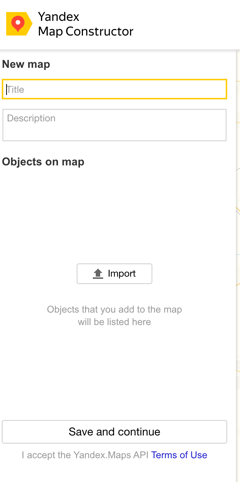
- Clique em Save and continue (Salvar e continuar).
- Selecione Embed o site (Incorporar no site).
- Personalize o tamanho do seu mapa.
- Clique em Get map code (Obter código do mapa).
- Copie o código na caixa.
Etapa 2 | Incorpore o código no seu site
Após copiar o código do construtor Yandex Map, volte ao editor do seu site para incorporá-lo.
Para incorporar código no seu site:
Editor Wix
Editor do Wix Studio
- Clique em Elementos
 no lado esquerdo do editor.
no lado esquerdo do editor. - Clique em Incorporar código.
- Clique em HTML incorporado.
- Cole o código que você copiou do Yandex no campo Adicione seu código aqui (somente HTTPS).
- Clique em Atualizar.
- (Opcional) No campo O que está na incorporação? Diga ao Google, insira um alt text que descreva o que você está incorporando.
- Quando estiver tudo pronto, publique seu site.
Observação:
Não podemos fornecer suporte para códigos externos que não foram criados ou testados com o Wix. Se você estiver enfrentando um problema com seu trecho de código, entre em contato diretamente com o provedor.


